Как использовать ежедневные фотографии Bing в качестве обоев в Windows 10
Гайд в разделе Windows "Как использовать ежедневные фотографии Bing в качестве обоев в Windows 10" содержит информацию, советы и подсказки, которые помогут изучить самые важные моменты и тонкости вопроса….
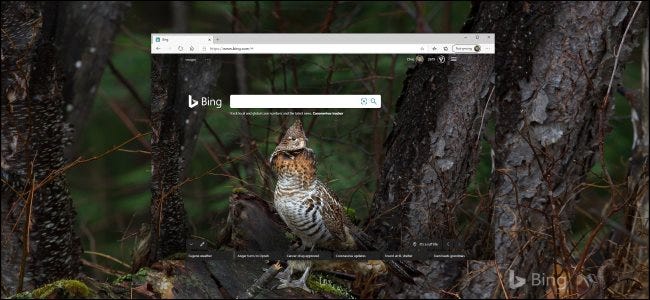
Теперь Microsoft предлагает официальный способ установить красивые фотографии домашней страницы Bing в качестве фона рабочего стола. Каждый день инструмент автоматически берет новое изображение с высоким разрешением из Bing и устанавливает его в качестве обоев рабочего стола.
Чтобы каждый день получать обои с домашней страницы Bing, вам необходимо загрузить официальный Bing Приложение для обоев с сайта Microsoft.
Запустите загруженное приложение, чтобы установить его, и обязательно снимите флажки «Установить Bing в качестве моей домашней страницы» и «Установить Bing в качестве моей поисковой системы по умолчанию», если вы не хотите устанавливать Bing в качестве новой домашней страницы и поисковая система по умолчанию в Chrome, Firefox и Edge.
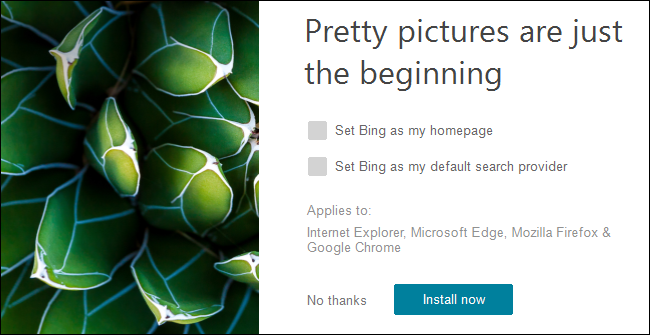
Приложение Bing Wallpaper установится само и автоматически загрузит и установит для вас новые обои рабочего стола. Вы увидите то изображение, которое сегодня появляется на главной странице Bing.
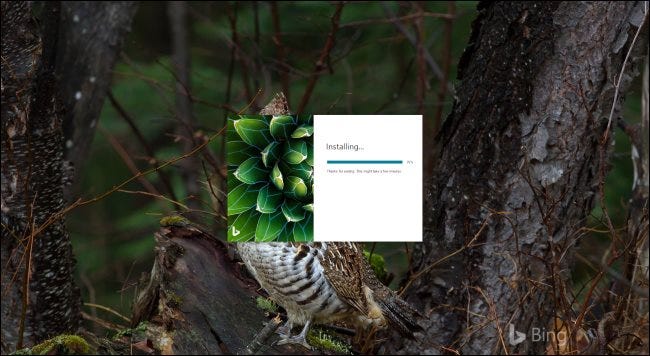
Приложение запускается при запуске компьютера и автоматически загружает и устанавливает новое изображение обоев рабочего стола каждый день.
Чтобы изменить обои , найдите значок Bing в области уведомлений (на панели задач), щелкните его и используйте параметры «Изменить обои». Вы можете быстро просмотреть несколько доступных обоев.
Вы также можете щелкнуть этот значок, чтобы увидеть объяснение того, что это за фотография – например, на нем будет указано, что это за животное или где был сфотографирован пейзаж.
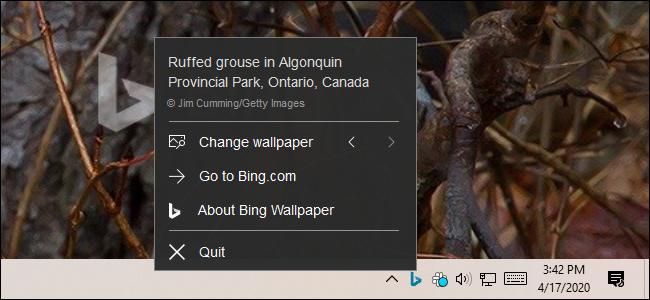
Люди годами использовали различные сторонние инструменты для установки изображений Bing в качестве обоев рабочего стола – даже в Linux! Теперь, наконец, есть официальный, поддерживаемый и простой в использовании инструмент, который сделает это за вас в Windows 10.
Если вам нравится инструмент Bing Wallpaper, вы также можете получать новые изображения на экране блокировки каждый день, оставив включенной включенную функцию Windows 10 Spotlight. В прошлом мы рекомендовали отключать Spotlight, чтобы избавиться от рекламы, но Microsoft уже давно не использует Windows Spotlight для продвижения рекламы.
